

By Adela D. Louie, Last updated: August 9, 2024
Se hai file video sul tuo iPhone e desideri utilizzare l'audio di tali file, imparare come estrarre facilmente il suono necessario sarebbe vitale, sia che tu voglia utilizzare o scarica l'audio per i tuoi contenuti su YouTube, podcast, video TikTok o molti altri progetti che devi realizzare. Inoltre, conoscere come estrarre l'audio dai video su iPhone può aiutarti ad accedere facilmente ai file poiché puoi semplicemente ascoltare i file audio anche quando stai lavorando su altre cose diverse.
Se ti stai chiedendo quali sono i diversi modi per estrarre l'audio dai video che hai attualmente sul tuo iPhone, non preoccuparti. Abbiamo un elenco da condividere in questo articolo che puoi utilizzare come riferimento.
Parte 1. Il modo più semplice e migliore per estrarre audio dai video su iPhoneParte 2. Come estrarre audio dai video su iPhone utilizzando ReaddleParte 3. Come estrarre l'audio dai video sugli iPhone utilizzando le scorciatoie di SiriParte 4. Come estrarre l'audio dai video sugli iPhone utilizzando uno strumento onlineParte 5. Conclusione
Quando catturi l'audio dai file video sul tuo iPhone, indipendentemente dal motivo per cui lo stai facendo, il metodo migliore a cui rivolgersi è provare a utilizzare uno strumento software professionale in grado di registrare facilmente l'audio, il Registratore dello schermo FoneDog.
Il programma software sopra menzionato può registrare le proprie attività sullo schermo, cattura la sua webcam e persino l'audio sia dal microfono che dal dispositivo. È ricco di funzionalità straordinarie facilmente accessibili e prontamente disponibili. Con la semplice interfaccia utente di cui dispone, i principianti non incontreranno alcun problema quando l'app è in uso. Inoltre, è compatibile sia con il sistema operativo Mac che con quello Windows, quindi installarlo non dovrebbe essere un problema.
Scarica gratis
Per Windows
Scarica gratis
Per Mac normali
Scarica gratis
Per M1, M2, M3
Devi solo assicurarti che i file video siano stati trasferiti con successo sul tuo PC prima di passare alla guida seguente su come estrarre l'audio dai video su iPhone.
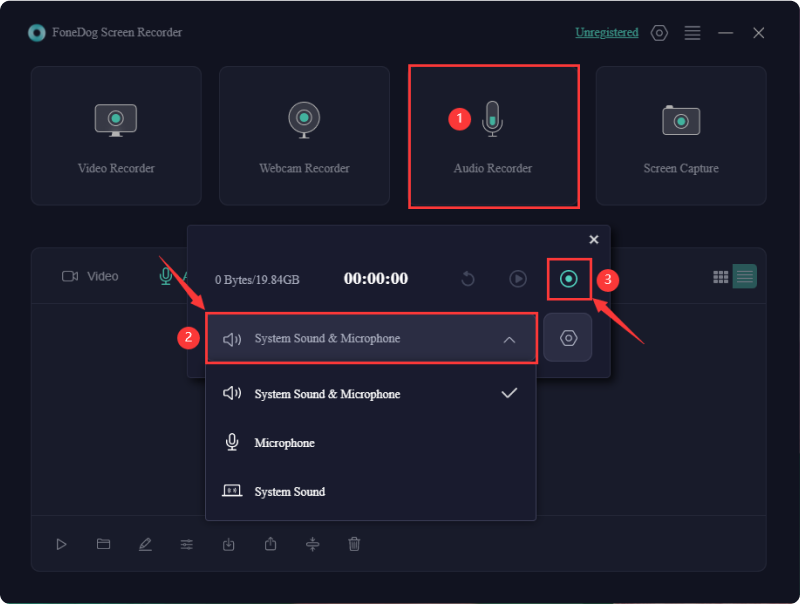
In seguito dovresti avere il file audio salvato sul tuo dispositivo. Ora puoi usarlo come preferisci.
Un'app creata da Readdle, Documents, può aiutare non solo nell'accesso PDF file, guardare video, riprodurre musica in streaming e scaricare e caricare file, ma anche nel processo di estrazione dell'audio dai video sugli iPhone. Se desideri provarci, abbiamo evidenziato la procedura dettagliata che puoi seguire.
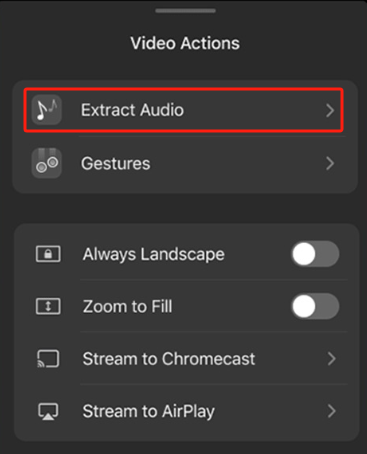
Potresti essere sorpreso, ma puoi effettivamente utilizzarlo Scorciatoie Siri quando ricevi l'audio dai file video che hai sul tuo iPhone. Tutti i passaggi che è necessario eseguire verranno spiegati più avanti in questa sezione.
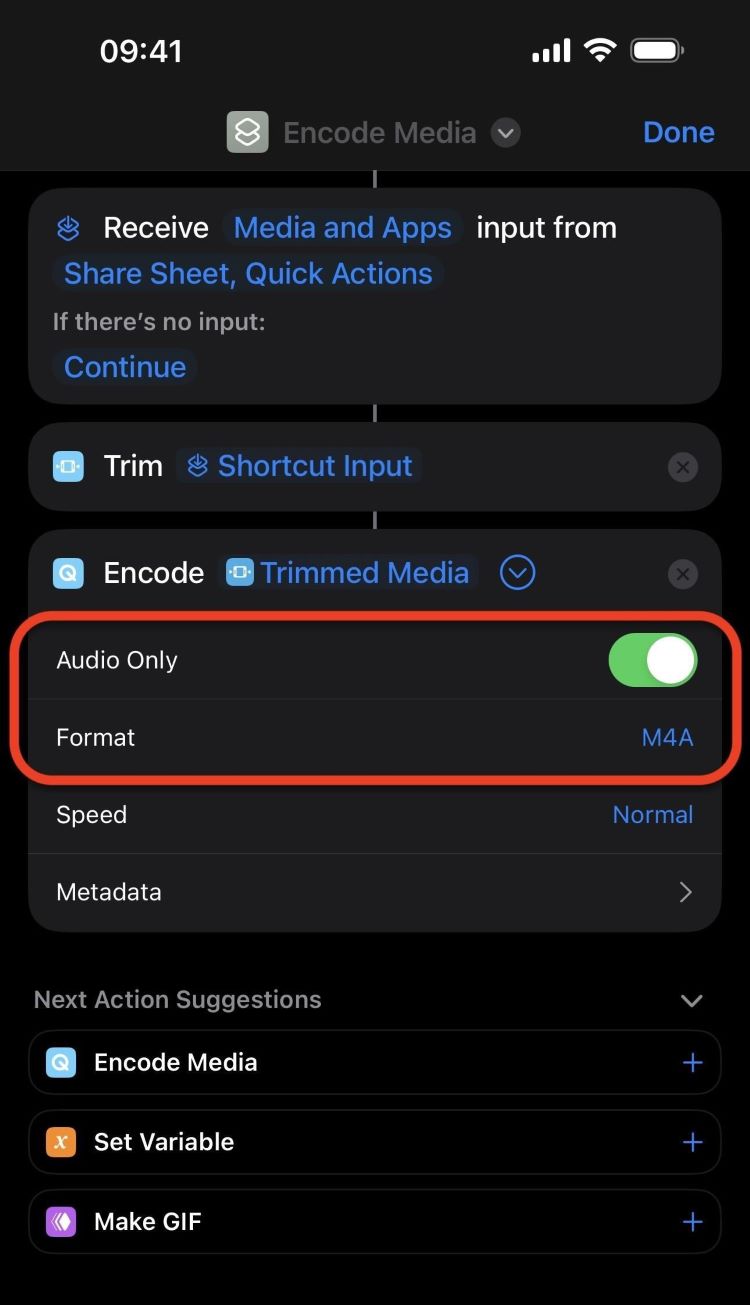
Per usarlo, puoi accedervi tramite comando vocale (Siri) o avviando il menu di scelta rapida. Devi solo specificare quale video elaborare e il collegamento creato farà il resto.
Quanto sopra è il semplice processo su come estrarre l'audio dai video su iPhone tramite le scorciatoie di Siri!
Se trovi complicato installare un'app da utilizzare nel processo di estrazione dell'audio dai video su iPhone, controllare e provare un'opzione online potrebbe essere la soluzione più adatta a te.
Puoi provare a utilizzare Audio Extractor.net. Tutto quello che devi fare è trasferire il file video selezionato e scegliere le impostazioni ideali prima di estrarne l'audio. Supporta un sacco di formati che puoi controllare e provare a utilizzare se lo desideri.
Quando utilizzi strumenti come questo, devi solo assicurarti che il tuo iPhone sia connesso a una rete stabile per evitare eventuali interruzioni mentre è in corso il processo di estrazione del suono.
Persone anche leggereCome registrare audio su iMovie su Mac/iPhoneGuida completa: come separare le tracce audio in OBS [2024]
È sicuramente utile conoscere i diversi metodi di come estrarre l'audio dai video su iPhone. Fortunatamente, ci sono un sacco di opzioni disponibili da strumenti online, gratuiti e poi a pagamento. Alla fine della giornata, a seconda delle tue esigenze, potrai decidere quale opzione utilizzare. Si consiglia semplicemente di fare affidamento in tutti i casi su app professionali come FoneDog Screen Recorder.
Scrivi un Commento
Commento
Registratore dello schermo
Potente software di registrazione dello schermo per catturare il tuo schermo con webcam e audio.
Articoli Popolari
/
INTERESSANTENOIOSO
/
SEMPLICEDIFFICILE
Grazie! Ecco le tue scelte:
Excellent
Rating: 4.5 / 5 (Basato su 106 rating)